For å passe til nøyaktige opplastingsdimensjoner, må du endre størrelse på et bilde.
Det finnes et stort antall bilderedigeringsverktøy du kan bruke til å endre størrelse på bilder. Profesjonelle programmer som Adobe Photoshop kan hjelpe deg med å endre bildestørrelse uten å miste kvalitet. Dessuten kan mange nettbaserte bildeforbedringsverktøy som tilbys på markedet øke eller redusere bildestørrelsen raskt.

Hvis du har problemer med å laste opp en bildefil på grunn av feil størrelse, kan du bruke de syv appene nedenfor til å endre størrelsen på en bildefil fritt på din Mac, Windows PC, iPhone eller Android-telefon.
- Del 1. Endre størrelse på bilde online
- Del 2. Endre størrelsen på et bilde i Photoshop
- Del 3. Gratis Endre størrelse på et bilde på Mac
- Del 4. Endre bildestørrelse i Windows 11/10
- Trinn 5. Endre størrelsen på et bilde på iPhone og Android
- Trinn 6. Vanlige spørsmål om hvordan du endrer størrelse på et bilde
Del 1. Hvordan endre størrelse på et bilde gratis på nettet
Hvis du ikke vil installere noen tredjeparts bilderedigeringsprogrammer på enheten din eller bare har noen få bilder å endre størrelse på, kan du prøve å bruke en gratis bildeforbedring på nettet for å endre bildestørrelsen. En betydelig fordel med bildeforbedring på nett er at du kan bruke dem på både datamaskiner og mobiltelefoner. Hvis du ikke vet hvilket nettbasert verktøy du bør bruke, introduserer denne delen deg for 3 brukervennlige image resizers å velge mellom.
Gratis bildeoppskalere
Gratis bildeoppskalere er et populært online bildestørrelsesverktøy som hovedsakelig er designet for å forbedre JPG- og PNG-bilder. Den har muligheten til å automatisk forbedre bildekvaliteten, oppskalere bildeoppløsningen, kvitte seg med bakgrunnsstøy og uskarphet og endre størrelsen på et bilde uten å miste kvalitet. Som vår første anbefaling har Free Image Upscaler ingen funksjonsgrenser og er 100 % gratis.

Du kan bruke denne gratis bildeoppskaleren til å endre størrelsen på en bildefil på en Mac, Windows PC, iPhone, iPad eller Android-enhet. Ved å ta i bruk avansert AI-teknologi og dyplæringsalgoritmer kan du endre størrelsen på bildene dine og optimalisere utgangsbildekvaliteten fritt. Denne gratis bilderesizeren kan også fikse gamle bilder og endre størrelse på bilder med lav oppløsning.
Du kan enkelt få tilgang til dette gratis bildeforbedringsverktøyet i alle vanlig brukte nettlesere, inkludert Google Chrome, Edge, IE, Firefox, Yahoo og Safari. Når du kommer til den offisielle nettsiden, kan du klikke på Last opp bildet ditt for å legge til bildefilen din. Den støtter bildefiler i JPG, JPEG, BMP, TIF, TIFF og GIF.
Free Image Upscaler brukes hovedsakelig til å forstørre bildestørrelsen. Når det er lastet opp, vil bildet automatisk oppskalere bildeoppløsningen og forstørre det til 2x som standard. Den tilbyr også andre alternativer for å endre bildestørrelsen i henhold til ditt behov. Du kan vise og sammenligne kildebildet og bildet som har endret størrelse. Etter at du har endret størrelsen på et bilde, kan du klikke Spar for å eksportere den til enheten din.

BeFunky Free Online Image Resizer
BeFunky er et verktøy for alle funksjoner for bilderedigering og grafisk design. Den har et individ Gratis Online Image Resizer slik at du kan endre bildefilstørrelsen og -dimensjonene. Den kan endre piksler til tommer og endre størrelse på bilder for utskrift. BeFunkys Photo Editor kan også skalere bilder i prosenter og opprettholde kildesideforholdet til bildene dine. Den er kompatibel med formatene JPEG/JPG, PNG, GIF og BMP.
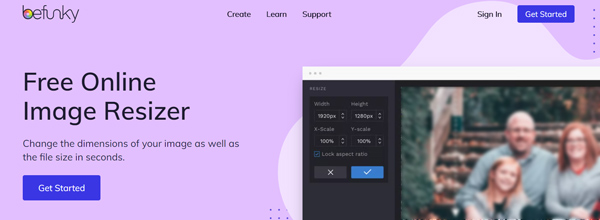
Når du går inn på den spesifikke Free Online Image Resizer-siden til BeFunky, klikker du på Kom i gang knappen for å få tilgang til fotoredigeringsprogrammet. Klikk Åpne og velg en passende måte å laste opp bildefilen fra rullegardinlisten. Som du kan se, har du lov til å legge til et bilde fra datamaskinen din, Google Drive, Google Photos, BeFunky og mer.
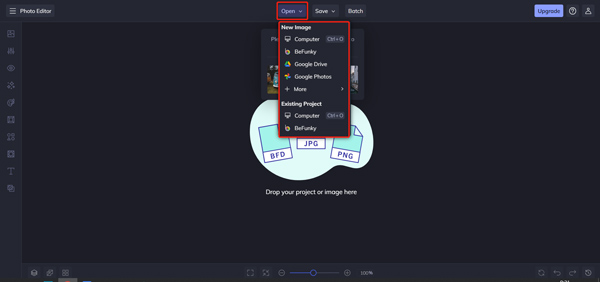
BeFunky tilbyr to måter å endre størrelsen på bildefilen på. Du kan øke eller redusere bildets bredde og høyde direkte for å endre bildestørrelsen. Eller du kan endre størrelsen på et bilde ved å justere X-Scale og Y-Scale. I løpet av dette trinnet kan du velge å låse sideforholdet eller ikke. Du får en forhåndsvisning i sanntid av bildet som har endret størrelse.
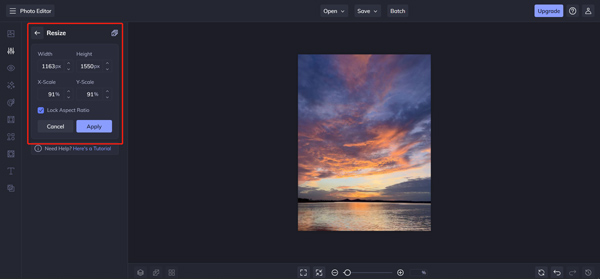
Når du er fornøyd med resultatet av bildestørrelsen, kan du klikke på Påfør for å lagre endringene. Etter det kan du klikke på Spar og bruk din foretrukne måte å lagre den på. Du kan gi nytt navn til bildet, velge et utdataformat, tilpasse kvalitet og legge til et personlig vannmerke.
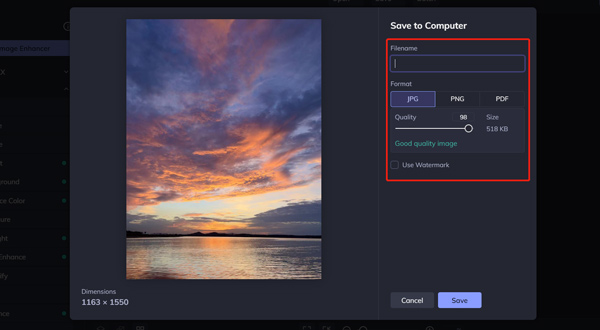
iLoveIMG Endre størrelse på BILDE
iLoveIMG er en kjent online fotoredigerer med forskjellige bilderedigeringsverktøy, inkludert Endre størrelse på BILDE, Komprimer BILDE, Beskjær BILDE, Konverter BILDE, Vannmerke BILDE og mer. For å endre størrelse på en bildefil på nettet, kan du gå til dens offisielle nettside og velge Endre størrelsen på BILDE verktøyet.
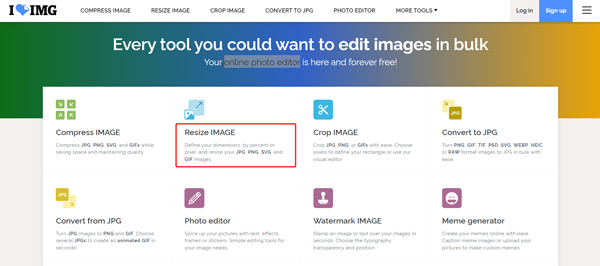
iLoveIMG online image resizer støtter JPG-, PNG-, SVG- og GIF-formater. Den lar deg endre bildestørrelse ved å definere nye høyde- og breddepiksler. Du kan laste opp bildefiler fra enheten din, Google Disk eller Dropbox.
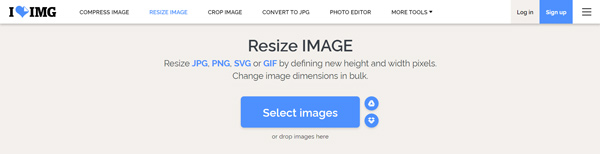
Når bildet er lastet opp, kan du fritt endre størrelsen på det med piksler eller prosenter. Prosentløsningen lar deg bare krympe bildestørrelsen til 25 %, 50 % eller 75 %. Du kan krysse av Oppretthold sideforhold og Ikke forstørr hvis den er mindre basert på ditt behov. Denne gratis online bildestørrelsen vil ikke legge til et vannmerke til utdatafilen din. Men mens du bruker det til å endre størrelse på et bilde på nettet, vil du se noen annonser.
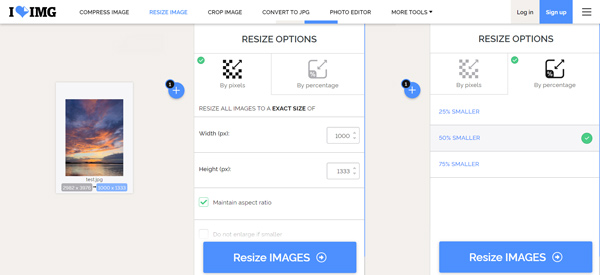
Del 2. Hvordan endre størrelse på et bilde i Photoshop
Adobe Photoshop kan være den mest populære bilde editor som har alle nødvendige redigeringsfunksjoner du måtte trenge. Den tilbyr faktisk en bildestørrelsesfunksjon for å tilpasse størrelsen på bildene dine uten tap av kvalitet. Hvis du har Photoshop installert på Mac- eller Windows-datamaskinen, kan du følge trinnene nedenfor for å endre størrelsen på bildefilene. Eller du kan laste ned den 7-dagers gratis prøveversjonen av Photoshop.
Trinn 1Start Photoshop og åpne bildet ditt i det. Du kan klikke på toppen filet menyen og velg Open mulighet for å bla gjennom og legge til bildet ditt.
Trinn 2Hvis du trenger å endre størrelse på bilder ved hjelp av Photoshop, vennligst klikk på Bilde menyen og gå deretter til Bildestørrelse. Det vil åpne en dialogboks for bildestørrelse.

Trinn 3I popup-vinduet Bildestørrelse kan du endre bildets bredde og høyde for å tilpasse pikselstørrelsen i måleenheter. I dette trinnet kan du også justere bildeoppløsningen og resample basert på ditt behov. Klikk på OK for å bekrefte operasjonen. Etter det kan du bruke den vanlige måten å eksportere denne endrede bildefilen til datamaskinen din.

Del 3. Hvordan gratis endre størrelse på et bilde på Mac
Du kan bruke det anbefalte bildeendring online ovenfor for å endre bildestørrelsen på din Mac. Du kan også bruke standardbildevisningsverktøyet, Forhåndsvisning, for å enkelt endre størrelsen på et bilde. Forhåndsvisning støtter mange ofte brukte bildefiltyper, for eksempel JPEG, PNG, PSD og TIFF.
Trinn 1Finn bildefilen du ønsker å endre størrelsen på på Mac-en og åpne den ved å bruke forhåndsvisning.
Trinn 2Klikk verktøy på den øverste menylinjen, og velg Juster størrelse alternativet fra rullegardinmenyen. Det vil vise en ny Bildedimensjoner vinduet.

Trinn 3Forhåndsvisning lar deg endre størrelse på et bilde på Mac-en din ved å endre Bredde og Høyde. Du kan også tilpasse bildeoppløsningen og andre innstillinger. Kryss av Skaler proporsjonalt avkrysningsboksen for å beholde kildebildeforholdet. Etter å ha endret bildestørrelsen, kan du klikke på den øverste Fil-menyen og bruke Lagre-funksjonen til å lagre denne endrede størrelsen på bildefilen på din Mac.

Del 4. Hvordan gratis endre bildestørrelse på en Windows 11/10 PC
For å frigjøre størrelsen på et bilde på en Windows-datamaskin kan du stole på dens innebygde bildeviser, Bilder. Den er utstyrt med noen viktige redigeringsfunksjoner, inkludert endring av bildestørrelse. Som bildeforbedring lar Photos deg endre størrelsen på en bildefil i JPEG, PNG, ICO, RAW, PANO, TIFF eller GIF.
Du kan åpne bildefilen din i Bilder og klikke på 3-prikker-knappen øverst til høyre for å få tilgang til Resize funksjon. Velg den for å heve en Endre størrelse på bilde dialog. Nå kan du bruke den Definer egendefinerte dimensjoner mulighet for å endre bildestørrelsen fritt.

Del 5. Hvordan endre størrelse på et bilde på iPhone, iPad eller Android-telefon
For å endre størrelse på et bilde på mobiltelefonen din, kan du stole på det innebygde bildebeskjæringsverktøyet i Rediger-menyen i Bilder-appen. Men denne funksjonen lar deg bare krympe bildestørrelsen. Hvis du ikke er fornøyd med beskjæringsmåten, kan du finne noen tilknyttede apper for bildeforstørrelse fra App Store eller Google Play Store. Denne delen tar det populære Bildestørrelse app som et eksempel for å presentere hvordan du endrer størrelse på bilder på dine bærbare iOS- og Android-enheter.
Trinn 1Last ned og åpne Bildestørrelse app på din iPhone eller Android-telefon. Gi appen autoritet til å få tilgang til bildene dine, og åpne deretter bildet du vil endre størrelse på.
Trinn 2Pek Bredde og Høyde, og angi nye piksler for å endre størrelsen på bildet basert på ditt behov. Etter å ha endret størrelsen på en bildefil, kan du bruke redigeringsfunksjonene for å optimalisere utdataeffektene.

Trinn 3Trykk på Last ned -knappen nederst til venstre for å lagre dette bildet med endret størrelse på mobiltelefonen din. Du kan også generere en lenke for deling, sende den via e-post eller skrive den ut direkte.
Del 6. Vanlige spørsmål om hvordan du endrer størrelse på et bilde
Spørsmål 1. Kan jeg endre størrelsen på et bilde ved hjelp av Adobe Express?
Ja. Adobe Express er et kjent bilderedigeringsverktøy på nettet som lar deg redigere og endre størrelse på bilder. Den tilbyr individuelle funksjoner for å endre størrelse på bilder og videoer. Den støtter bildeendring av JPG- og PNG-filer. Du kan laste opp bildet til dens Endre størrelse på bildet ditt gratis og endre bildestørrelse fritt ved å tilbakestille bredden og høyden.
Spørsmål 2. Hvordan forstørrer du et bilde med Paint?
Paint lar deg endre størrelse på bilder på en Windows-datamaskin. Den er forhåndsinstallert på hvilken som helst Windows-PC. Du kan åpne bildet direkte ved å bruke Paint, velge Resize-alternativet fra den øverste menylinjen, og deretter endre størrelsen på bildet ved å justere pikselverdier eller endre prosentandelen av den opprinnelige bildestørrelsen.
Spørsmål 3. Hvordan beskjære et bilde for å endre størrelsen på det på en iPhone?
Når du vil beskjære et bilde på iPhone og redusere filstørrelsen, kan du åpne det i Bilder-appen, trykke på Rediger-knappen i øvre høyre hjørne, og deretter bruke beskjæringsfunksjonen for å endre størrelse på et bilde på iPhone.
Konklusjon
Vi har hovedsakelig snakket om hvordan endre størrelsen på et bilde i dette innlegget. Du kan få syv utmerkede bildeforstørrelsesapper for å hjelpe deg med å endre bildestørrelse for forskjellige formål. Vennligst del dem i kommentarfeltet nedenfor hvis du har noen appkommentarer for bedre bildestørrelser.




